苹果电脑怎么找u盘 如何在苹果电脑上找到插入的U盘文件
更新时间:2024-01-24 13:45:38作者:xiaoliu
随着科技的发展,U盘已经成为我们日常生活中不可或缺的存储设备之一,在使用苹果电脑时,有时我们可能会遇到找不到插入的U盘文件的情况。应该如何在苹果电脑上找到插入的U盘文件呢?在本文中我们将为大家介绍一些简单有效的方法,帮助您轻松定位并访问U盘中的文件。无论您是初次使用苹果电脑,还是对其操作不太熟悉,相信本文都能为您提供帮助。
步骤如下:
1.把 U 盘插入 Mac 机上,可能不会有什么反应。我们把Mac屏幕切换到桌面Desktop,能看到设备显示,同时也会显示U盘的名称。
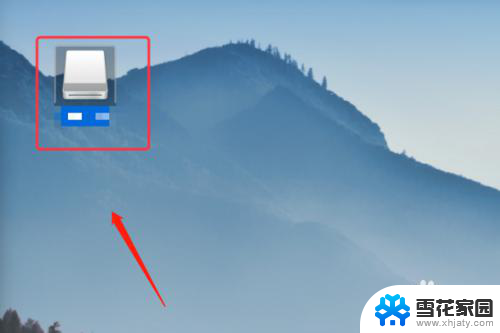
2.然后我们选中设备图片,在电脑桌面上我们右键“打开”或者双击设备图标。都可以打开U盘设备。
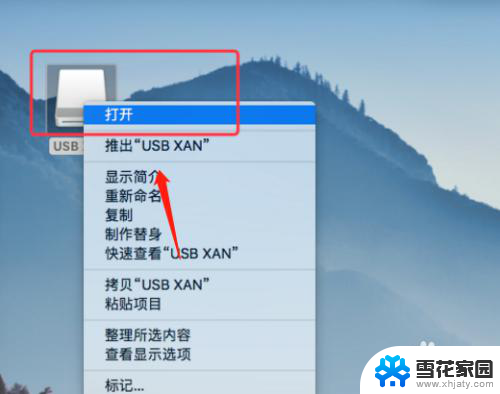
3.我们打开进入U盘后,在电脑显示的页面上就会显示U盘的存储内容。就可以自由查看读写等操作。
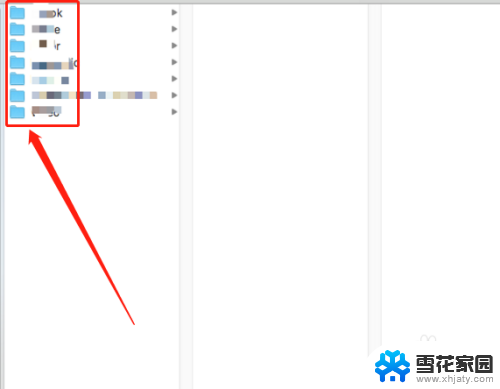
4.当然,也可以在文件目录的“设备”一栏找到插入的 U盘,同样的方法即可打开查看U盘信息。
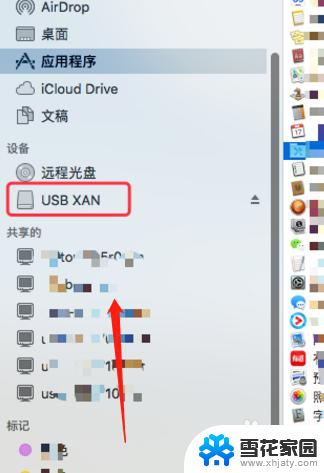
以上是关于如何在苹果电脑上找到U盘的全部内容,如果您遇到相同情况,可以按照本文的方法解决问题。
苹果电脑怎么找u盘 如何在苹果电脑上找到插入的U盘文件相关教程
-
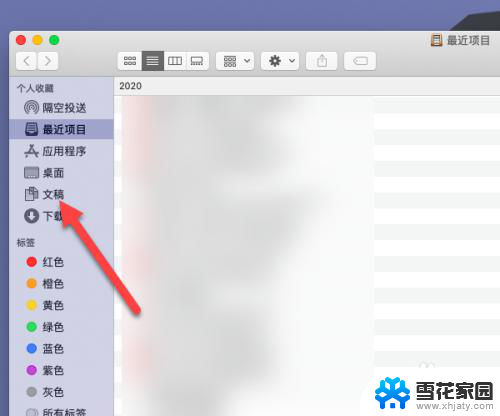 苹果电脑如何把文件复制到u盘 苹果电脑如何将文件复制到U盘
苹果电脑如何把文件复制到u盘 苹果电脑如何将文件复制到U盘2023-12-05
-
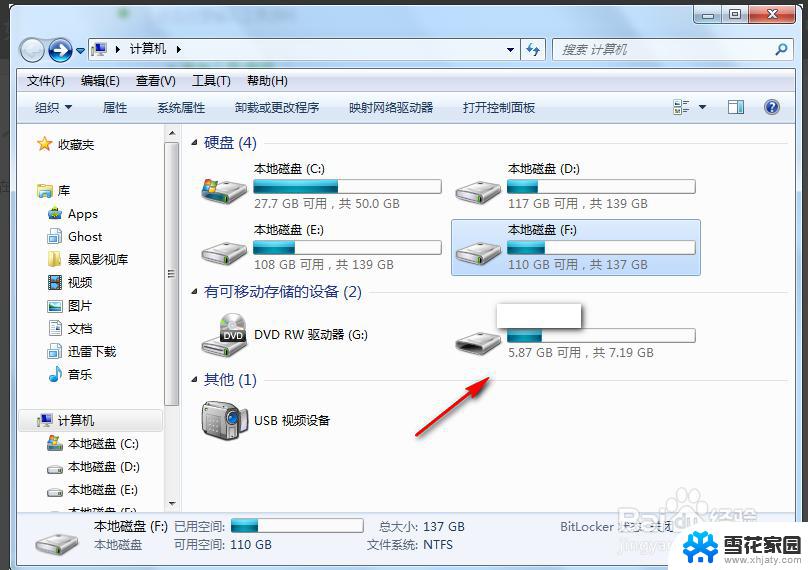 电脑插上u盘怎么打开u盘 U盘插入电脑后如何打开文件
电脑插上u盘怎么打开u盘 U盘插入电脑后如何打开文件2024-09-23
-
 苹果系统u盘在哪里 Mac机上插入的U盘在哪个位置显示
苹果系统u盘在哪里 Mac机上插入的U盘在哪个位置显示2023-11-19
-
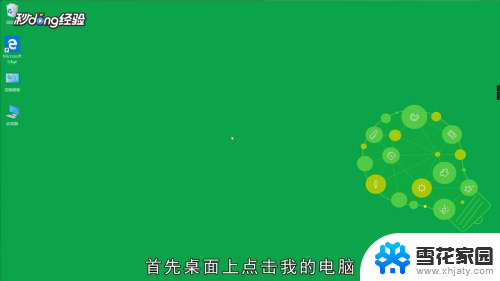 u盘插上在电脑上哪儿找 U盘插在电脑上没有反应怎么办
u盘插上在电脑上哪儿找 U盘插在电脑上没有反应怎么办2024-08-17
- 苹果电脑插上优盘以后怎么打开 Mac机上U盘的位置在哪里
- u盘插电脑找不到显示 U盘插电脑无法识别怎么办
- 电脑怎么看u盘里的文件 如何在电脑上查看U盘中的文件
- 苹果一体机进入u盘启动 苹果一体机电脑U盘启动设置步骤
- u盘插电脑上显示请将磁盘插入u盘 U盘插入电脑后显示‘请插入磁盘’怎么解决
- 用电脑拷贝到u盘 如何在电脑上拷贝文件到U盘
- 电脑微信设置文件保存位置 微信电脑版文件保存位置设置方法
- 增值税开票软件怎么改开票人 增值税开票系统开票人修改方法
- 网格对齐选项怎么取消 网格对齐选项在哪里取消
- 电脑桌面声音的图标没了 怎么办 电脑音量调节器不见了怎么办
- 键盘中win是那个键 电脑键盘win键在哪个位置
- 电脑如何连接隐藏的wifi网络 电脑如何连接隐藏的无线WiFi信号
电脑教程推荐